在日常的工作中,Excel无疑是我们最常使用的办公软件之一,尤其是在数据处理和分析上,Excel的强大功能给我们带来了许多便捷。如何高效利用Excel中的各种函数,尤其是VLOOKUP和MATCH函数的组合使用,是许多职场人士面临的难题。
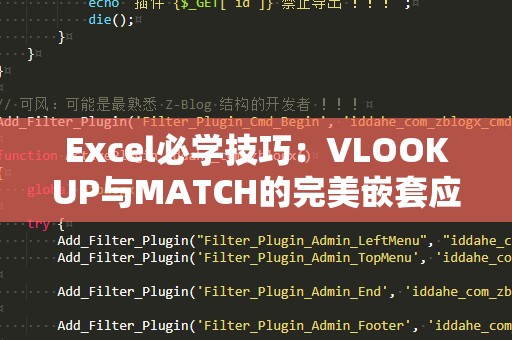
VLOOKUP(纵向查找)和MATCH(匹配)这两个函数本身就非常实用,但很多人可能只是简单地了解它们的基本用法,实际上,它们的结合使用可以解决许多复杂的查询问题。所谓“VLOOKUP嵌套MATCH”,其实就是将MATCH函数作为VLOOKUP函数的参数之一,以实现更加灵活和精准的数据查找。
VLOOKUP函数简述
我们简单了解一下VLOOKUP函数的基本用法。VLOOKUP的语法是:VLOOKUP(查找值,查找范围,列号,[匹配方式])。这个函数的作用是根据给定的查找值,在指定的查找范围内进行查找,并返回该查找值所在行指定列的内容。
举个简单例子,假设我们有一个包含员工信息的表格,其中有员工的编号、姓名和工资。若我们想根据员工的编号查询对应的工资,就可以使用VLOOKUP函数。此时,查找值是员工编号,查找范围是整个员工信息表,而列号则是工资所在的列。
MATCH函数简述
MATCH函数用于在指定的范围内查找某个值,并返回该值在该范围内的位置。其语法是:MATCH(查找值,查找范围,[匹配方式])。与VLOOKUP不同,MATCH函数返回的是查找值在范围内的位置索引,而非该位置的数据值。
举个例子,假设我们仍然有员工信息表,但这次我们想知道某个员工的名字在表格中的位置,我们可以使用MATCH函数来得到该员工名字的行号或者列号。
VLOOKUP嵌套MATCH的基本原理
VLOOKUP嵌套MATCH是如何运作的呢?其实,它的核心思想就是将MATCH函数嵌套在VLOOKUP函数的列号参数中,从而动态地决定查找数据的列。
假设我们有一个包含多个列的员工表格,但我们并不清楚工资所在的列号。此时,我们可以通过MATCH函数查找“工资”这一字段的列号,然后将这个列号传递给VLOOKUP函数进行查找。这样,即使工资列的位置发生了变化,VLOOKUP仍然能够根据列名自动找到正确的列,极大提高了数据查找的灵活性。
示例:VLOOKUP嵌套MATCH的应用
假设我们的员工表格如下所示:
|员工编号|姓名|部门|工资|职位|
|----------|------|------|------|------|
|001|张三|销售|5000|销售经理|
|002|李四|技术|7000|技术主管|
|003|王五|人事|6000|人事专员|
现在,我们希望根据员工编号查找对应员工的工资,但我们并不清楚“工资”所在的列号。如果使用VLOOKUP函数,我们可能需要手动调整列号,而这在数据表格频繁变化时会导致不必要的麻烦。
这时,VLOOKUP嵌套MATCH就可以大显身手了。我们可以使用以下公式:
=VLOOKUP("002",A1:E3,MATCH("工资",A1:E1,0),FALSE)
在这个公式中,MATCH函数首先查找“工资”在A1:E1范围中的位置(即第四列),然后将该列号作为VLOOKUP的列号参数,最终返回员工编号为“002”对应的工资信息(7000)。
VLOOKUP嵌套MATCH的优势
通过这种嵌套使用VLOOKUP和MATCH的方式,我们可以避免手动调整列号,使得Excel表格在结构发生变化时依然能正常工作。无论是列的顺序发生变化,还是新增了其他列,只要列名不变,我们的公式依然能正确返回需要的数据,大大提升了工作效率和准确性。
小结
VLOOKUP与MATCH的结合使用,为我们处理复杂数据提供了更加灵活的工具。通过将MATCH嵌套到VLOOKUP的列号参数中,我们可以避免手动调整列号,使得数据查找变得更加智能和自动化。我们将继续探讨更多实际应用中的技巧和案例,帮助大家深入理解这一技巧的使用方法。
VLOOKUP嵌套MATCH不仅仅在简单的查询中有应用,它的优势在复杂的数据管理和分析中尤为突出。我们将通过一些更具挑战性的案例,进一步展示VLOOKUP与MATCH组合使用的强大能力。
高级应用:跨工作表查询
在一些复杂的Excel文件中,我们可能需要从不同的工作表中提取数据。如果我们使用传统的VLOOKUP函数,可能需要将数据表格合并到一个工作表中,或者手动调整公式中的范围,这样不仅效率低下,而且容易出错。通过VLOOKUP嵌套MATCH,我们可以跨工作表查询数据,避免了这些麻烦。
假设我们有两个工作表:员工信息表(Sheet1)和工资表(Sheet2)。员工信息表包含员工编号和姓名,而工资表则包含员工编号和工资。我们希望根据员工编号,从工资表中查询员工的工资。此时,我们可以使用以下公式:
=VLOOKUP(A2,Sheet2!A:B,MATCH("工资",Sheet2!A1:B1,0),FALSE)
在这个公式中,VLOOKUP用于在工资表中查找员工编号,而MATCH用于确定工资列的准确位置。通过这种方式,我们可以在不同的工作表中灵活地查询数据。
数据动态变化的应对方案
有时候,我们的Excel表格会频繁发生变化,比如添加新的列或调整列顺序。传统的VLOOKUP函数在这种情况下可能会因列号变化而导致查询失败。通过使用VLOOKUP嵌套MATCH,我们可以避免这种问题。因为MATCH会自动返回正确的列号,无论表格的结构如何变化。
举个例子,假设我们有一个包含多列数据的产品表格,其中包含产品编号、产品名称、价格、库存等信息。如果我们想查找某个产品的价格,但价格列的位置并不固定,可能会发生变化。使用VLOOKUP嵌套MATCH,公式可以如下:
=VLOOKUP("A001",A1:F10,MATCH("价格",A1:F1,0),FALSE)
无论价格列的位置如何变动,这个公式都能确保正确返回该产品的价格。这种灵活性对于管理经常变动的数据库特别重要。
在大型数据集中的应用
对于数据量较大的工作表,使用VLOOKUP嵌套MATCH能帮助我们更加高效地查询数据。例如,在一个包含几千条记录的员工数据库中,我们可能需要频繁查询员工的薪水、岗位、考勤等信息。通过VLOOKUP与MATCH的结合,我们可以在几秒钟内完成复杂查询,而不需要手动翻查数据。
注意事项和常见错误
尽管VLOOKUP嵌套MATCH是一个非常强大的工具,但在使用时仍需要注意一些细节。MATCH函数的第三个参数(匹配方式)必须设置为0,表示精确匹配,否则可能会出现错误。VLOOKUP函数默认是按升序排序查找,如果数据未排序,可能会导致查找不准确。在这种情况下,可以设置VLOOKUP的最后一个参数为FALSE,强制进行精确匹配。
总结
VLOOKUP与MATCH的嵌套应用,解决了我们在复杂数据查询中的诸多问题。通过这一技巧,我们能够灵活地查找数据,无论数据表的结构如何变化,都能保持准确性。掌握了这一技巧之后,Excel将不再是你数据处理中的瓶颈,而是你得心应手的助手。希望通过本文的介绍,大家能在实际工作中充分利用这一强大功能,提升数据处理的效率和准确性。





